- Quando a pasta Descargas não responde, isso geralmente indica um problema com o Explorador de arquivos.
- Deve abordar este problema rapidamente porque é possível que tampoco possa acessar a nenhum de seus arquivos e pastas.
- Este problema pode ser causado pela corrupção de arquivos ou simplesmente pela memória de época devido a que muitos aplicativos abrem ao mesmo tempo.
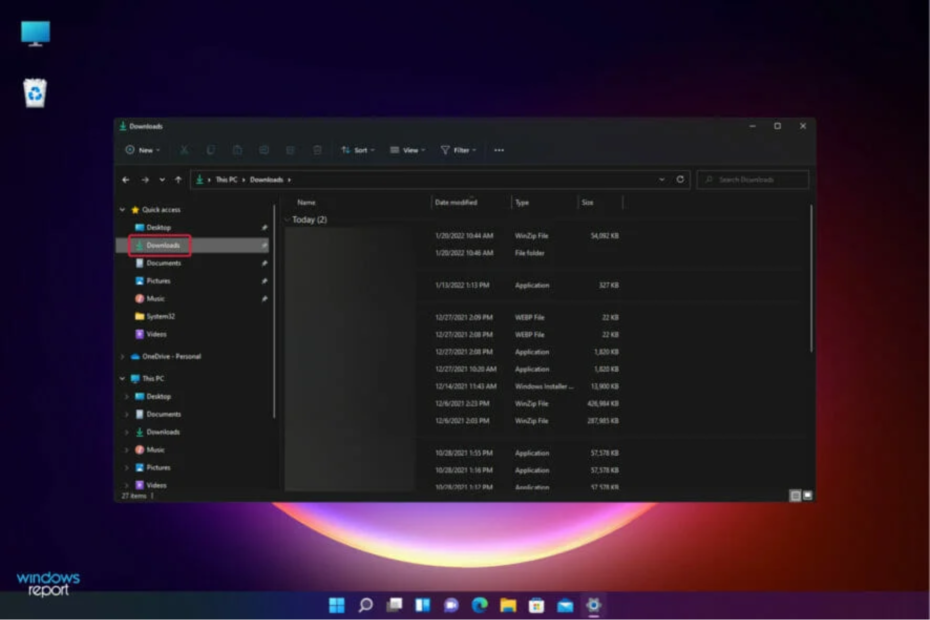
El directorio Descargas armazene os arquivos que você baixa com os navegadores. Sem embargo, uma pasta de downloads que não responde pode demorar anos para ser aberta. De hecho, alguns usuários declararam que não poderiam abrir Descargas em absoluto.
Quando essa pasta não responder, o Explorador de arquivos também pode começar a funcionar. Isso pode ser extremamente frustrante se você não conseguir acessar seus arquivos.
¿Qué hacer si no puedo abrir la carpeta Descargas?
Este problema pode aparecer em todos os sistemas operacionais, e até mesmo os usuários do Windows 11 informam que a pasta de download não responde.
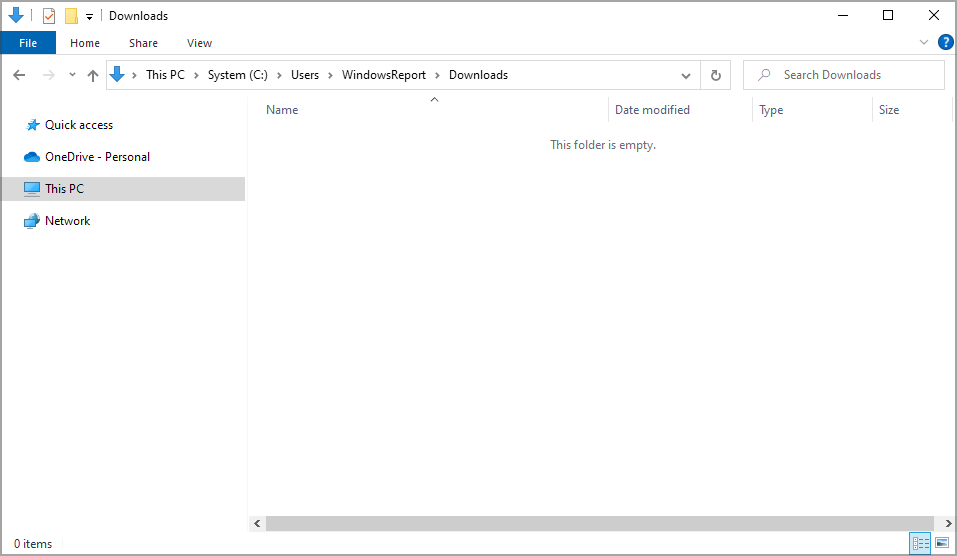
Se você tiver duas pastas de download no Windows, é possível que você tenha alguns privilégios, pois não poderá acessar esta pasta.
Uma forma de resolver isso é mudar a localização do download no PC, voltar a baixar o arquivo e verificar se o problema desapareceu.
Caso o problema persista, sempre pode tentar usar as soluções mencionadas neste guia.
¿Por qué la carpeta Descargas não responde?
O problema principal com a pasta de downloads pode ser o fato de que acumula muito conteúdo e é difícil para o sistema processar.
Por isso, se o Explorador de arquivos funciona bem e só a pasta Descargas se abre lentamente ou não responde, tómese o tempo e elimine os arquivos mais grandes ali quando se abra.
Na situação em que o explorador de arquivos está lento e não responde, também pode ler nosso artigo sobre como solucionar os problemas do Explorador de arquivos no Windows 10/11 e obtenha também mais soluções.
No entanto, há muitas causas para este problema, desde a corrupção de arquivos até problemas nas chaves do Registro e alguns outros intermediários.
Por isso, siga lendo para descobrir como posso reparar uma pasta de downloads que não responde e que demora um tempo para abrir ou não abre em absoluto.
O que posso fazer se minha pasta de downloads não responder?
1. Executar escaneos DISM e SFC
- Clique no botão início, escreva cmd e selecione Executar como administrador de los resultados.
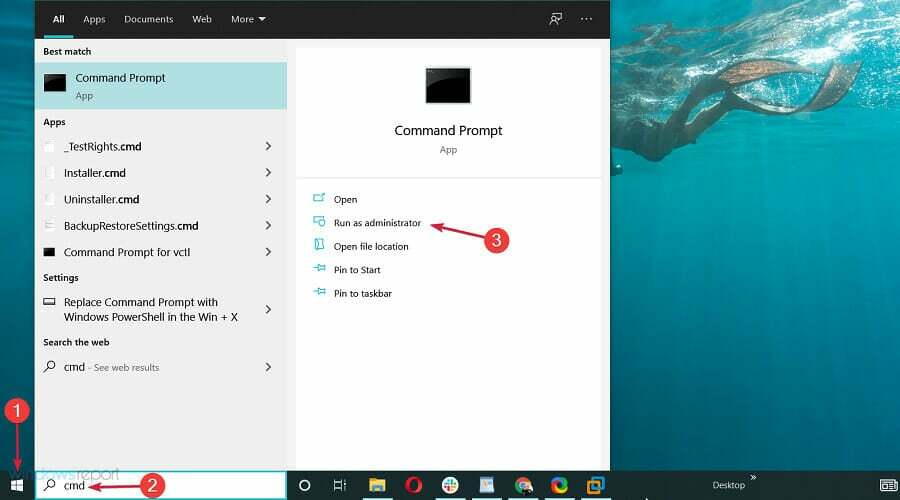
- Insira o seguinte comando e pressão Entrar para executar:
DISM.exe /Online /Cleanup-image /Restorehealth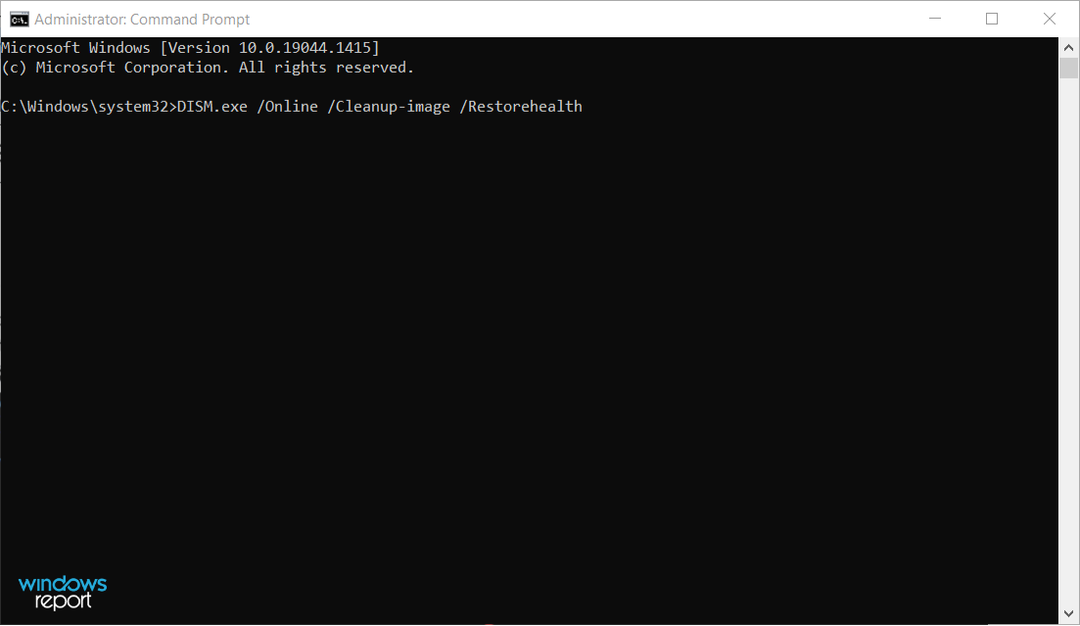
- Uma vez que finalize o escaneo, pegue o seguinte comando no símbolo do sistema e pressão Digitar:
sfc /scannow
- Reiniciar o Windows após o escaneamento.
Si no puede abrir la carpeta Descargas, é possível que haja arquivos do sistema danificados. O Comprovador de arquivos do sistema corrige os arquivos do sistema danificados.
Si el SFC for interrompido inesperadamente, lea nuestra guia sobre qué hacer si falla el comando scannow y solucione el problema de manera efetiva.
Você também pode usar ferramentas especiais para realizar uma análise de integridade completa dos arquivos de seu sistema. proteger escanea su computadora, encuentra archivos corruptos o dañados y los restaura.
⇒Obtener Fortect
2. Use o solucionador de problemas de aplicativos da Microsoft Store
- Clique no botão início e selecione Configuração.

- Elija Atualização e segurança.

- Selecione Solucionar problemas desde la izquierda, luego haga clic en Solucionadores de problemas adicionais desde o painel direito.
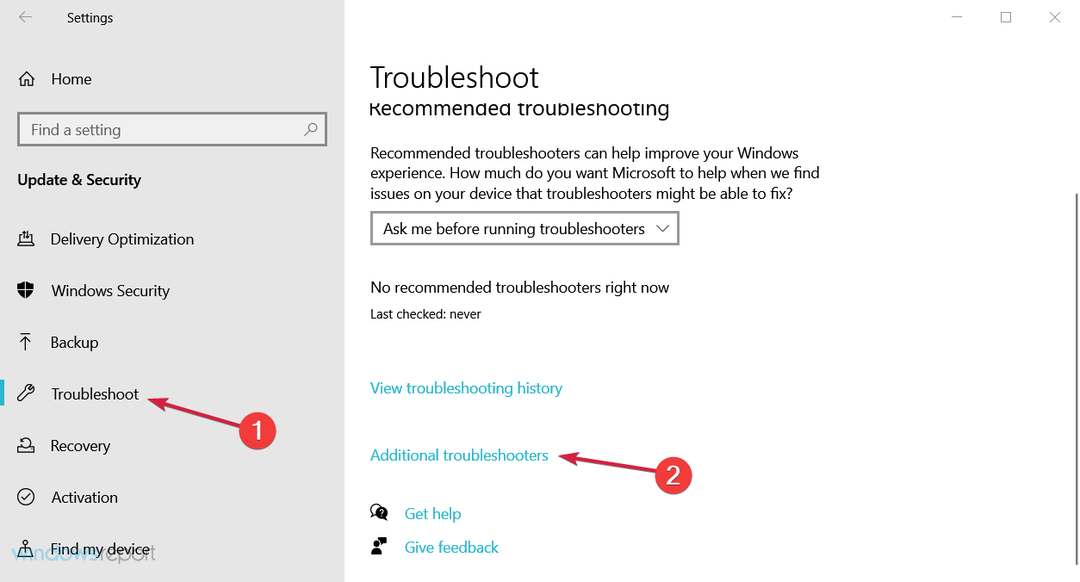
- Desplacese hacia abajo hasta que encuentre Aplicativos da Windows Store, clique nele para expandirlo, depois pressione o botão Executar o solucionador de problemas.
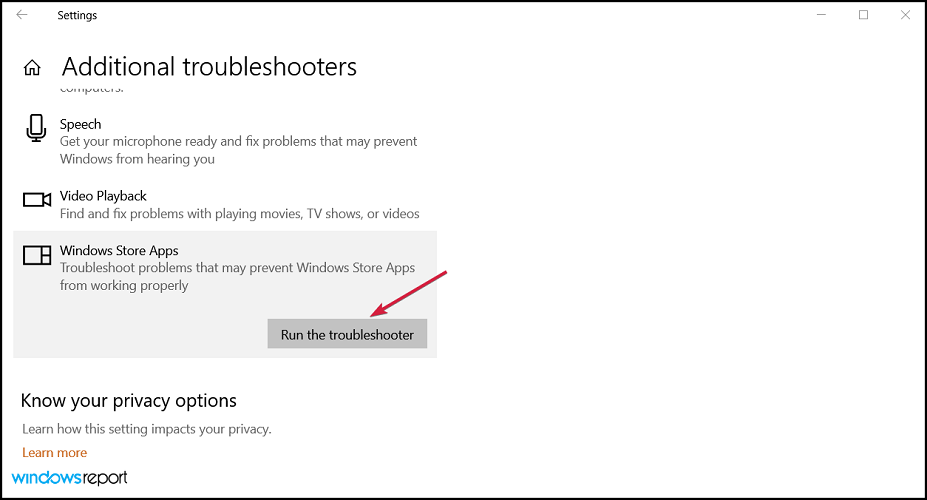
- Continue com o solucionador de problemas para reparar o Explorador de arquivos e la carpeta Descargas.
El problema de la carpeta Descargas está conectado diretamente com el Explorador de arquivos, para que execute o solucionador de problemas de Aplicativos da Windows Store pode solucionar a aplicação e indiretamente a pasta antes mencionada.
3. Optimice la carpeta Descargas para elementos generales
- Pressione a tecla janelas + E para abrir o Explorador de arquivos.

- Clique direito em seu diretório de Descargas e selecione Propriedades.

- Selecione a pestana Personalizar e selecione Elementos gerais no menu despregável.

- Luego haga clic en la casilla Aplicar tambiénesta plantilla a todas las subcarpetas, selecione a opção Aplicar e clique aqui Aceitar para fechar a janela.
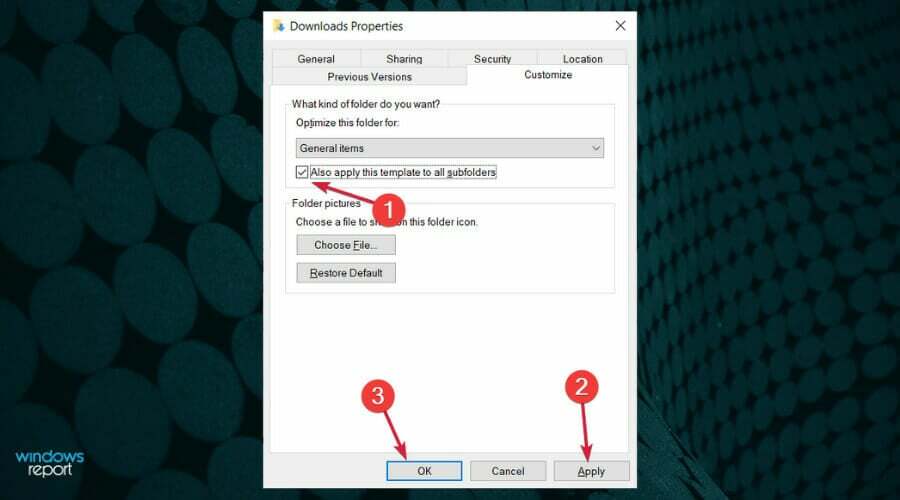
Uma pasta de download que não responde ao menu deve ser a detecção automática de tipos de pastas que otimizam automaticamente os diretórios para tipos de arquivos específicos.
Folder Discovery é excelente para pastas de vídeos, imagens e músicas que incluem um tipo de arquivo muito específico. No entanto, não funciona tão bem para o diretório de downloads que inclui mais arquivos variáveis.
Portanto, o Folder Discovery pode ser mais um erro que reduz consideravelmente o tempo de carregamento da pasta Descargas. O Explorador de arquivos não inclui uma opção para desativar a detecção de pastas.
Por isso, otimize os downloads para elementos gerais como em nossa solução anterior para regularizar essa pasta.
4. Selecione a opção Mostrar ícones sempre
- Pressione a tecla janelas + E para iniciar el Explorador de arquivos.

- Você pode configurar o Explorador para mostrar os ícones apenas clicando na guia Arquivo e selecionando Cambiar carpeta e opções de busca.

- Haga clic en la pestaña ver e selecione a opção Mostrar ícones sempre, nunca miniaturas.
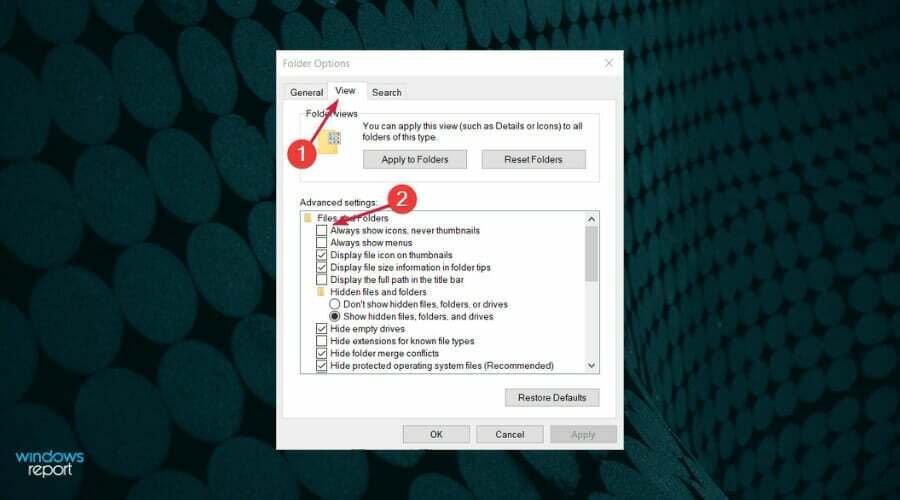
- Pressione o botão Aplicar e luego haga clic en Aceitar para fechar a janela.
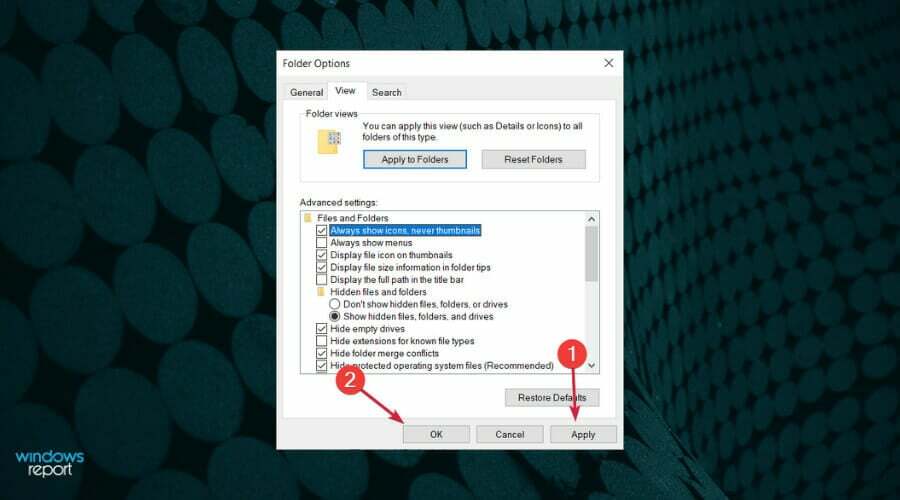
Depois de concluir essas etapas, o problema da pasta de download que não responde no Windows 10 deve ser resolvido.
5. Desativar a descoberta automática de tipos de tapetes
5.1 Desativar a detecção automática de tipos de tapetes por meio do Editor de registro
- Pressione a tecla janelas + R para iniciar uma janela Ejecutar, escreve regedit e pressão Digitar o haga clic en Aceitar.

- Navegue a la siguiente clave del Registro:
HKEY_CURRENT_USERSOFTWAREClassesConfigurações locaisSoftwareMicrosoftWindowsShell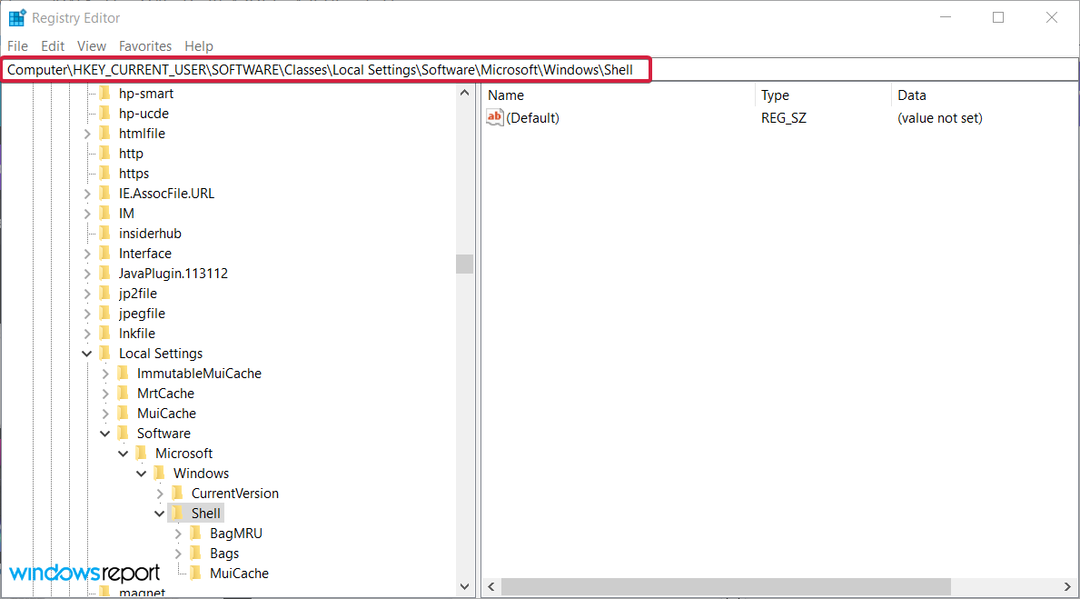
- Agora, elimine las subclaves Bolsas y BolsasMRU pt Concha.

- A continuação, clique com o botão direito em Concha e selecione Novo, luego Clave para voltar a criar la subclave Bolsas.

- Clique com o botão direito nas Bolsas criadas e selecione Novo y Clave para criar uma nova subclave Todas as pastas.
- Y en Todas as pastas, cree una nueva clave y asígnele el nombre Concha.
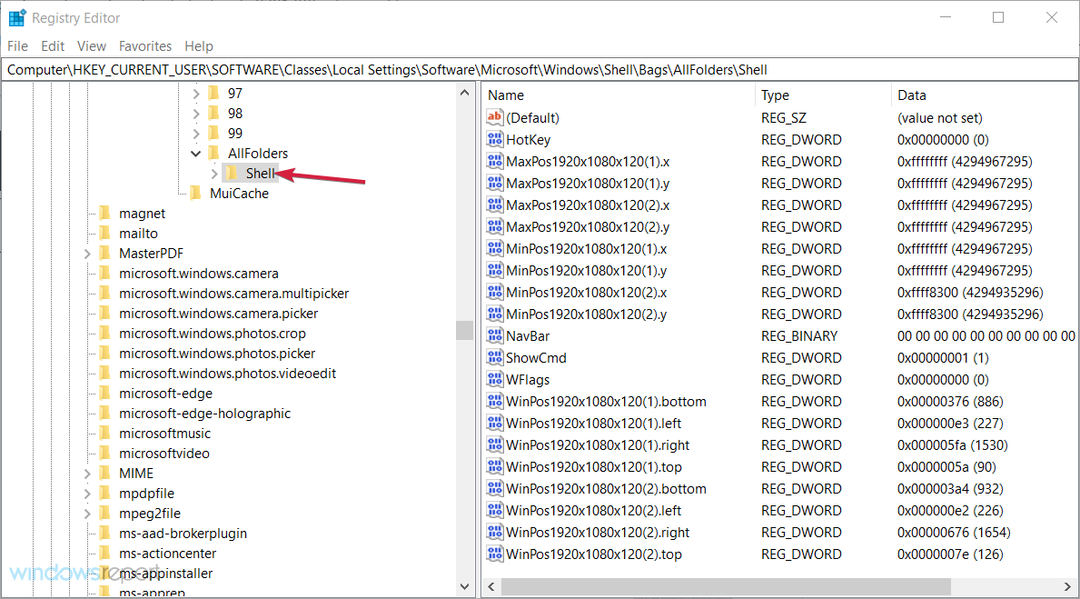
- Se você seguiu os passos corretamente, deve ter a seguinte rota:
HKEY_CURRENT_USERSOFTWAREClassesConfigurações locaisSoftwareMicrosoftWindowsShellSacosTodasPastasShell - Clique com o botão direito no painel direito, selecione Novo y valor de corrente e atribua o nome Tipo de Pasta.

- Clique duplo Tipo de Pasta e establezca su valor en Não especificado, luego haga clic en Aceitar.

- Por último, reinicie seu PC para que as mudanças surtam efeito e veja se a pasta Descargas está funcionando agora.
Esta solução é um pouco complicada para usuários inexperientes e pode exigir toda a sua atenção, pois uma abordagem incorreta para modificar o Registro pode gerar alguns problemas graves. Mas eu deveria regularizar a pasta de download que não responde ao problema do Windows 10.
No entanto, a continuação também encontrará uma solução que utilizará uma ferramenta dedicada que fará este mesmo trabalho muito mais fácil, portanto, siga leyendo.
- Onde está a pasta de download padrão para Windows 10/11
- Como excluir arquivos de download do Win no Windows 10 [Guia Completo]
- ExitLag No Funciona: 3 Métodos Para Voltar a Conectarte
- 7 soluções para o erro 0x80070005 da Microsoft Store
- Qué Hacer si Windows 11 No Reconoce el Control de PS4
- Qué Hacer si el Teclado Sigue Escrevendo Automaticamente
- 6 Tips Para Cuando Opera GX No se Abre [o se Abre y se Cierra]
- 6 formas de corrigir a instrução na memória referenciada 0x00007ff
- 5 dicas para corrigir a falta de sinal HDMI no seu dispositivo
- Como baixar e instalar o Safari no Windows 11 facilmente
- 3 soluções para a referência de erro por puntero no Windows 11
- El Mejor Navegador Para Xbox [Xbox One, Series X]
- Solução: Não Puedo Iniciar Sessão no Xbox [Windows 10]
5.2 Desativar a descoberta automática de tipos de pastas usando o Winaero Tweaker
- Baixe e instale o Winaero Tweaker.
- Pressione a tecla janelas + E para iniciar el Explorador de arquivos, abra o arquivo ZIP do WinAero, clique aqui ptExtraer todo y elija una ruta que no sea Descargas para extraerlo.
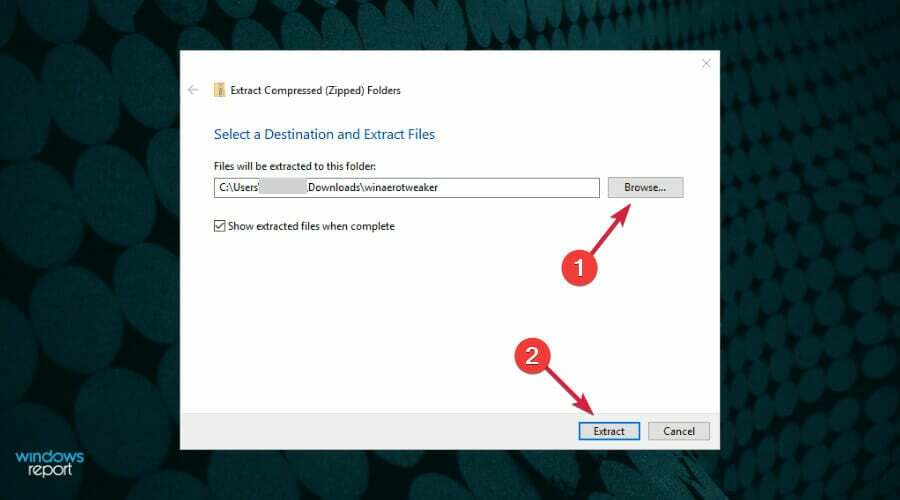
- Abra o instalador do software a partir da pasta extraída para instalar o Winaero, logo após a instalação, inicie a ferramenta.

- Clique no Explorador de arquivos na izquierda da janela para expandir mais opções.
- Selecione Detecção automática de tipos de tapetes a la izquierda de la ventana y luego haga clic en la casilla de verificación Desativar a detecção automática de tipos de carpetes.

Como mencionado, não é possível desativar a detecção automática de tipos de pastas com uma opção do Explorador de arquivos. No entanto, o software de personalização Winaero Tweaker inclui uma configuração de descoberta automática do tipo de pasta Desativar.
Portanto, você pode selecionar essa opção para garantir que o Folder Discovery não rale o diretório de downloads. Agregue esto debería regular la carpeta de download que não responde ao problema do Windows 10.
Como posso arrumar a carteira Descargas em Windows 10?
No sorprende que la carpeta Descargas não responde no Windows 11 e isso se deve a que o novo sistema operacional trouxe muitos problemas do Windows 10.
Além de muitas modificações de design e novos recursos, o Windows 11 não é tão diferente de sua contraparte anterior.
Temos um artigo detalhado sobre a comparação de desempenho do Windows 11 em relação ao Windows 10 e um artigo sobre as melhores funções que podem trazer mais informações a respeito.
Sem embargo, voltando ao problema em questão, todas as soluções que fornecemos anteriormente para reparar a pasta de downloads no Windows 10 funcionará perfeitamente bem no novo sistema operacional.
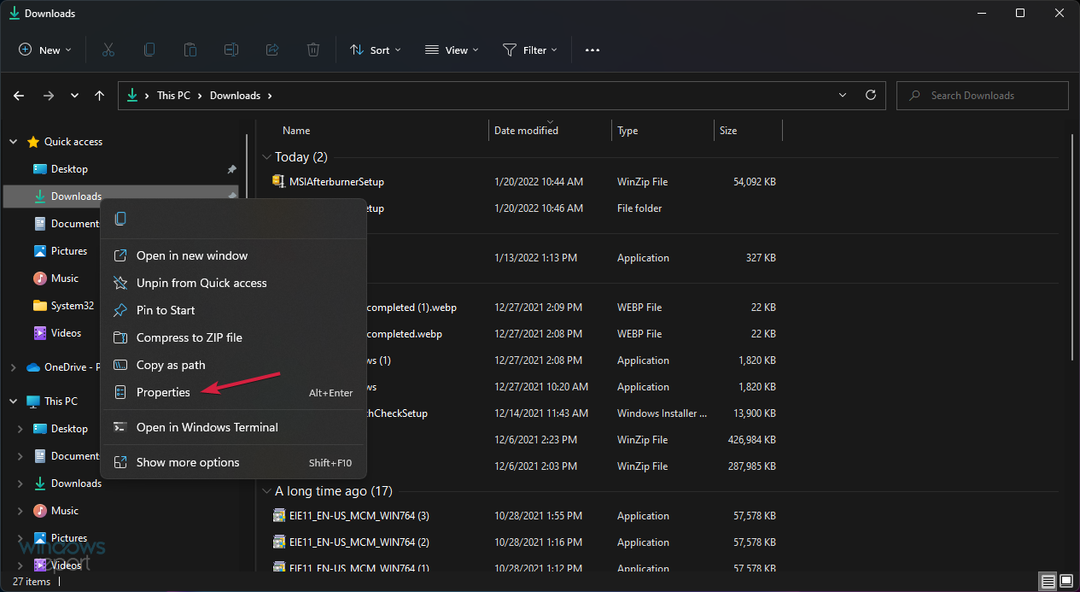
As únicas diferenças estão no design do Windows 10, mas como você pode ver na captura de tela anterior, a pasta Descargas e a lista de opções são as mesmas.
Algumas dessas resoluções serão atualizadas em uma pasta de downloads que não respondem para que se abram e carreguem mais rápido e esperamos que o problema tenha resultado.
Como se pode acessar a pasta Descargas a través del Explorador de arquivos, é possível que também o interesse em nosso guia sobre o que fazer se o Explorador de arquivos falhar no Windows 10.
Descobrirá que a maioria das soluções também se aplica ao Windows 11 e é bom saberlo se mudar para o novo sistema operacional.
Mas se não for o caso, aqui mostramos como baixar o Windows 11 ISO ou atualizar a partir do Windows 10 e manter o dia com a tendência.
Se tiver outras sugestões ou ideias sobre a pasta de download que não respondem ao problema do Windows 10, não, cara, escreva sobre elas na seção de comentários a seguir.


